Sony SED-E1 Getting Started Guide [de]
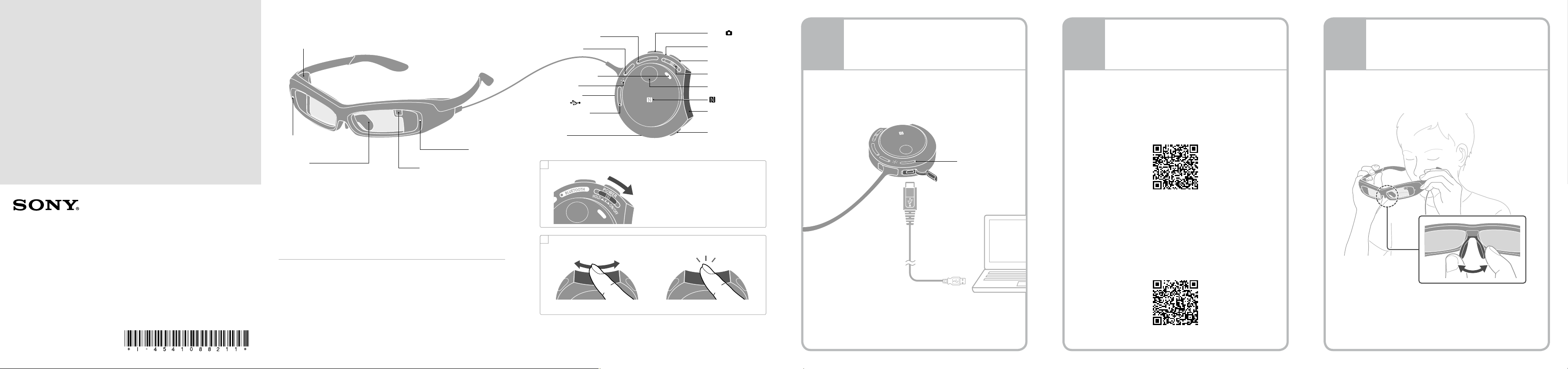
Hier starten
SmartEyeglass
Developer Edition
Einführungsanleitung
Diese Anleitung richtet sich an Entwickler, die mit dem Testen und Erstellen
von Apps für die SmartEyeglass-Plattform betraut sind.
4-541-088-21(1)
SED-E1
Brille Fernbedienung
Beschleunigungssensor, Gyroskop,
elektronischer Kompass
Helligkeitssensor
Nasenpad
Mitgelieferte Teile
•Micro-USB-Kabel
•Transportetui
•Graufilter
•Kameraabdeckung
•Nasenpad (klein)
•Garantie
•Einführungsanleitung (diese Anleitung)
•Referenzanleitung
Kameraanzeige
Kamera
Anzeige BLUETOOTH
Anzeige WLAN
Öse für den Riemen
Lautsprecher
Micro-USB-
Anschluss
Anzeige CHARGE
Mikrofon
A
Ein-/Ausschalten
B
Bedienen mit dem Berührungssensor
Wischen Sie von einer Seite zur anderen.
Die Option in der Anzeige wird gewechselt.
(KAMERA)
Taste
Zusatzmikrofon zur
Rauschunterdrückung
Taste BACK
Schalter POWER
Drehclip
(N-Markierung)
Berührungssensor
Taste TALK
Schieben Sie den Schalter POWER auf
ON/OFF und halten Sie ihn mindestens
4Sekunden lang in dieser Position.
Wenn Sie den Schalter nur verschieben
und nicht in der Position halten, wird die
Bildanzeige ein- bzw. ausgeblendet.
Tippen
Die Option wird ausgewählt/bestätigt.
SCHRITT
Laden des Akkus
1
Schließen Sie die Fernbedienung über das mitgelieferte
Micro-USB-Kabel an einen Computer an, um den
eingebauten Lithium-Ionen-Akku zu laden. Die Anzeige
CHARGE leuchtet während des Ladens orange und erlischt,
wenn der Ladevorgang abgeschlossen ist.
Anzeige CHARGE
Tipp
Es dauert etwa 2Stunden, um einen völlig entladenen Akku
vollständig zu laden.
SCHRITT
Installieren der Apps auf
2
Scannen Sie die 2 Codes unten und installieren Sie die
beiden Apps auf Ihrem Smartphone. Verwenden Sie ein
Smartphone mit Android™ 4.4 oder höher.
einem Smartphone
Installieren Sie „Smart Connect“.
https://play.google.com/store/apps/details?id=com.
sonyericsson.extras.liveware
Wenn „Smart Connect“ bereits installiert ist,
aktualisieren Sie die App anhand der neuesten Version.
Nach dem Installieren von „Smart Connect“ wählen Sie
auf dem Bildschirm „Smart Connect“ in Google Play die
Option [Open], um „Smart Connect“ zu starten.
Installieren Sie „SmartEyeglass“.
https://play.google.com/store/apps/details?id=com.
sony.smarteyeglass
SCHRITT
Tragen/Einstellen der Brille
3
Setzen Sie die Brille auf. Wenn die Brille nicht richtig sitzt,
korrigieren Sie den Winkel oder den Abstand zwischen den
Flügeln des Nasenpads.
Tipps
• Wenn die Brille auch nach dem Einstellen des Nasenpads nicht stabil sitzt,
tauschen Sie das Nasenpad gegen das mitgelieferte Nasenpad (klein)
aus. Einzelheiten zum Austauschen des Nasenpads finden Sie in der Hilfe.
• Es empfiehlt sich, die Fernbedienung mit dem Drehclip an einem
Kleidungsstück usw. zu befestigen.
• Sie können diese Brille nicht aufsetzen, wenn Sie eine Brille tragen.

SCHRITT
Herstellen einer Verbindung zwischen diesem Gerät und dem
4
Verbindung hergestellt
(wird etwa 5Sekunden lang angezeigt)
Tipp
NFC (Near Field Communication) ist eine Technologie zur drahtlosen Kommunikation über kurze Strecken zwischen verschiedenen Geräten, z. B. Smartphones und
IC-Tags. Dank der NFC-Funktion lässt sich die Datenkommunikation – beispielsweise das Bluetooth-Pairing – einfach durchführen, indem die NFC-kompatiblen Geräte
nahe aneinander gehalten werden (und zwar an der N-Markierung bzw. einer festgelegten Stelle an den Geräten).
Smartphone über die Bluetooth-Funktion
Herstellen einer Verbindung mit der NFC-Funktion
Deaktivieren Sie den Ruhemodus und die
Bildschirmsperre am Smartphone.
Vergewissern Sie sich, dass die NFC-Funktion am
Smartphone eingeschaltet ist.
Halten Sie
Fernbedienung so lange an
Rückseite des Smartphones, bis [SONY] in der Anzeige
erscheint.
Wenn die Verbindung hergestellt ist, erscheint
Folgendes in der Anzeige.
(N-Markierung) an der Rückseite der
(N-Markierung) an der
Herstellen einer Verbindung ohne die NFC-Funktion
Schieben Sie zum Einschalten des Geräts den Schalter
POWER auf der Fernbedienung auf ON/OFF und halten
Sie ihn mindestens 4Sekunden lang in dieser Position.
Tippen Sie auf den Berührungssensor, wenn [Touch the
smartphone you want to connect with to the device.] in
der Anzeige erscheint.
Schalten Sie die Bluetooth-Funktion am Smartphone ein
und wählen Sie „SmartEyeglass“ aus der Liste der
verfügbaren Geräte aus.
Vergewissern Sie sich, dass für Brille und Smartphone
dasselbe Passwort angezeigt wird. Tippen Sie auf den
Berührungssensor an der Fernbedienung und wählen
Sie „Pairing“ am Smartphone.
Wenn die Verbindung hergestellt ist, erscheint
Folgendes in der Anzeige.
Verbindung hergestellt
(wird etwa 5Sekunden lang angezeigt)
SCHRITT
Überprüfen der Bildschirmausrichtung
5
Tippen Sie auf den Berührungssensor, während die
folgende Meldung angezeigt wird.
Überprüfen Sie, ob die drei vertikalen Linien und die
horizontale Linie einander kreuzen.
Wenn eine der vertikalen Linien die horizontale Linie
nicht kreuzt, stellen Sie den Winkel bzw. den Abstand
der Nasenpads ein.
Wenn danach nicht alle vertikalen Linien die horizontale
Linie kreuzen, ist eine Reparatur beim Kundendienst
erforderlich. Wenden Sie sich an den in der
mitgelieferten Garantie angegebenen Kontakt.
Vergewissern Sie sich, dass die Bildschirmausrichtung in
Ordnung ist, und tippen Sie dann auf den
Berührungssensor.
Wenn die aktuelle Uhrzeit (Startbildschirm) angezeigt
wird, ist die Einstellung abgeschlossen.
Aktuelle Uhrzeit
(Startbildschirm)
Verwenden der Kamera an der Brille
Die Einrichtung ist damit abgeschlossen. Wenn Sie mit der Kamera ein Bild
aufnehmen wollen, gehen Sie wie in den folgenden Anweisungen erläutert vor.
Aktivieren Sie die WLAN-Funktion am Smartphone.
Wischen Sie über den Berührungssensor, um den Bildschirm
[
camera] auszuwählen, und tippen Sie auf den Berührungssensor.
Ein Rahmen erscheint und die Brille ist über WLAN mit Ihrem
Smartphone verbunden (die Kameraanzeige leuchtet rot).
Bewegen Sie den Kopf, so dass der Rahmen über dem
gewünschten Motiv liegt.
Drücken Sie die Taste auf der Fernbedienung, um das Bild aufzunehmen.
Das aufgenommene Bild ist etwa 3Sekunden lang in der Anzeige zu sehen.
Wenn Sie weitere Aufnahmen machen wollen, drücken Sie die Taste .
Die aufgenommenen Bilder werden im Smartphone gespeichert.
Andere nützliche Funktionen außer
der Kamera
Wenn Sie Apps auf dem Smartphone installieren, stehen Ihnen weitere
nützliche Funktionen der Brille zur Verfügung. Sie haben Zugriff auf Ihr
Smartphone, ohne es zu bedienen. Beispielsweise können Sie eingegangene
E-Mails oder Twitter-Nachrichten mit der Brille lesen und Nachrichten oder
Termine abrufen, indem Sie Ihre Abfrage laut aussprechen.
Installieren Sie wie in den folgenden Schritten erläutert weitere Apps
auf dem Smartphone.
Wählen Sie die Verbindungsbenachrichtigung für „SmartEyeglass“ in
der Benachrichtigungsleiste (Statusleiste) oben im Smartphone-Display.
Wählen Sie „Applications“ und wählen Sie dann die zu
installierende App aus.
Befolgen Sie die Anweisungen im Display.
Einzelheiten zum Verwenden weiterer Apps finden Sie in der „Hilfe“
(Bedienungsanleitung).
Hinweise zur Hilfe
Die „Hilfe“ ist die im Internet bereitgestellte
Bedienungsanleitung.
Sie enthält aktuelle Informationen zum Verwenden des
Geräts, zum Vornehmen von Einstellungen am Gerät
bzw. Smartphone sowie zu Sicherheitsmaßnahmen.
Rufen Sie mit dem Smartphone oder Computer die
folgende Website auf.
http://rd1.sony.net/help/sed/sede1/h_uce/
Bitte lesen Sie auch die „Referenzanleitung“, damit Sie das Gerät
sicher bedienen können.
Fragen und Antworten
Der Akku lässt sich nicht laden.
•Lösen Sie das Micro-USB-Kabel und schließen Sie es wieder an.
Das Gerät lässt sich nicht einschalten.
•Der Akku ist schwach. Laden Sie den Akku auf.
Mit der NFC-Funktion kann keine Verbindung zwischen dem
Gerät und einem Smartphone hergestellt werden.
•Halten Sie
sorgsam an
und halten Sie die Geräte in dieser Position.
•Vergewissern Sie sich, dass die NFC-Funktion am Smartphone
eingeschaltet ist. Weitere Einzelheiten finden Sie in der
Bedienungsanleitung zum Smartphone.
•Deaktivieren Sie den Ruhemodus und die Bildschirmsperre am
Smartphone.
•Wenn sich das Problem auch mit den Abhilfemaßnahmen oben
nicht lösen lässt, gehen Sie wie unter „Herstellen einer
Verbindung ohne die NFC-Funktion“ erläutert vor.
(N-Markierung) an der Rückseite der Fernbedienung
(N-Markierung) an der Rückseite des Smartphones
©2015 Sony Corporation Printed in Japan
